Amazon Fire TV Stick se při poskytování obsahu spoléhá na internet. Pokud má vaše zařízení potíže s připojením k síti Wi-Fi, nebudete moci na televizoru sledovat videa, seriály, filmy ani žádný jiný obsah. Naštěstí máme několik způsobů, jak váš problém vyřešit.
Výše uvedený problém se obvykle vyskytuje, když má vaše zařízení nebo router drobné technické závady. Tyto problémy můžete vyřešit tím, že na svém zařízení tu a tam vyladíte několik možností. Zde je návod, jak to udělat.
Zkontrolujte stav připojení Wi-Fi
Je možné, že vaše Fire TV Stick je připojen k vaší síti Wi-Fi, ale ne k internetu. K tomu dochází, když váš router nemůže navázat spojení s vaším poskytovatelem internetových služeb.
Jedním ze způsobů, jak zkontrolovat, zda tomu tak je, je podívat se na stav sítě na vašem Stick.
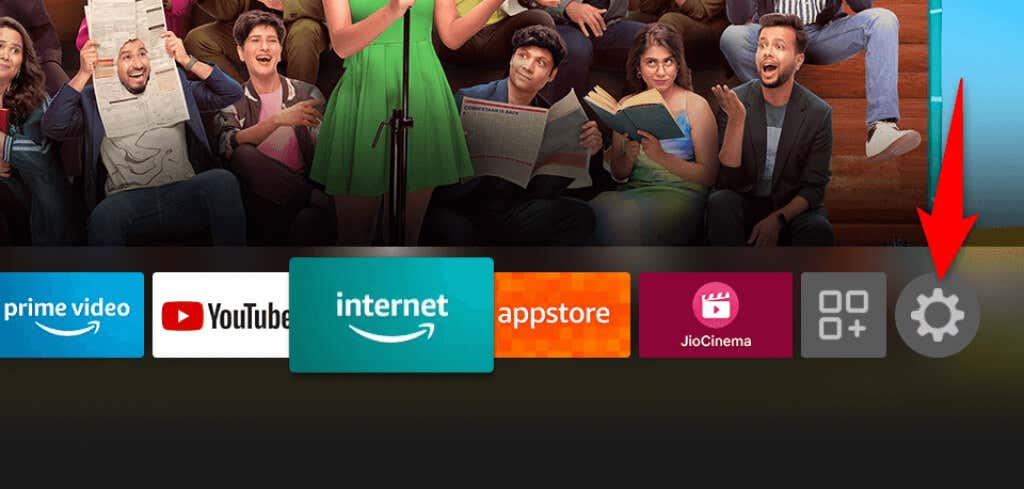
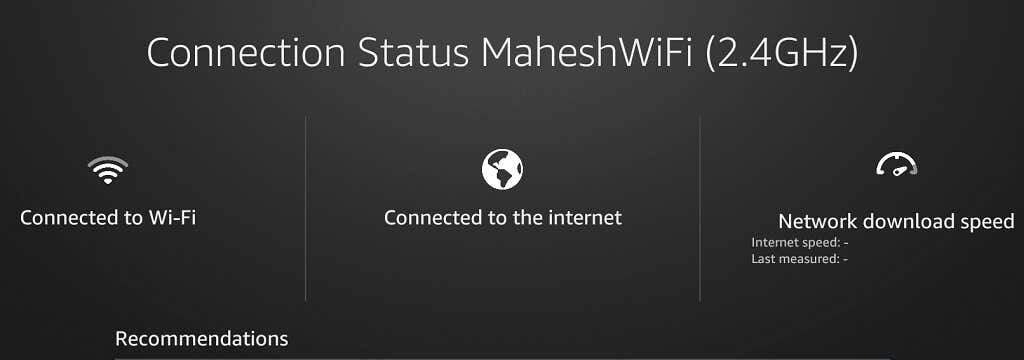
RestartujteVáš směrovač Wi-Fi
Pokud je váš Fire TV Stick připojen k routeru, ale není připojen k internetu, váš router má problémy s připojením. V takovém případě restartujte router a zjistěte, zda se tím problém nevyřeší.
Jedním ze způsobů, jak dosáhnout restartujte většinu routerů, je otevřít webovou stránku zařízení ve webovém prohlížeči, otevřít kartu Údržbanebo podobnou a vybrat možnost Restartovat směrovačspan>.
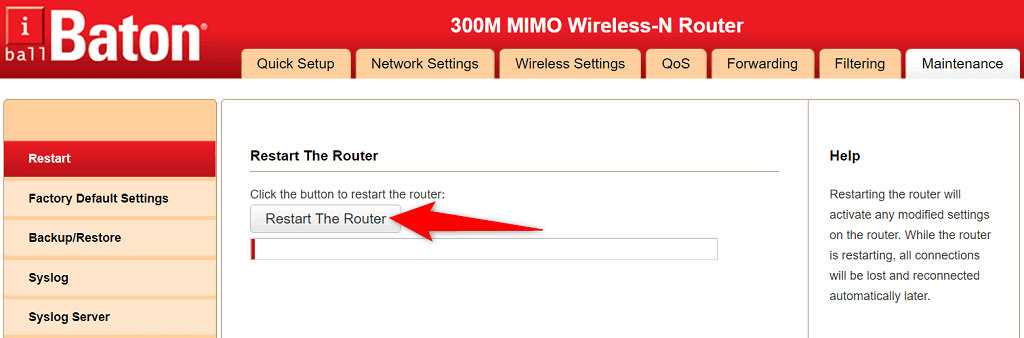
Pokud si nejste jisti, jak to udělat, vypněte a znovu zapněte zásuvku routeru. Tím se váš modem restartuje.
Potom zkuste připojit Fire TV Stick k routeru a zjistěte, zda to funguje.
Restartujte svůj Amazon Fire Stick
Drobné závady na Fire TV Stick mohou způsobit problémy se sítí, jako je ten, který máte. Rychlým řešením téměř všech těchto problémů je však restartování vašeho Stick..
Restartování Stick zavře všechny spuštěné služby a aplikace a znovu spustí všechny tyto položky. To pomáhá vyřešit mnoho menších problémů..
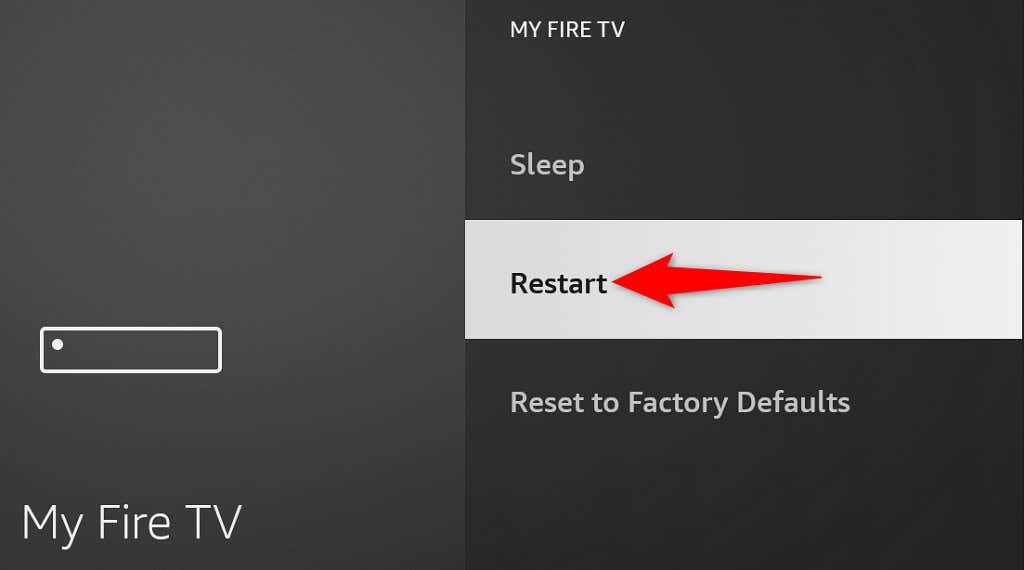
Zapomenout a znovu se připojit k síti Wi-Fi
Pokud narazíte na problémy s připojením Fire TV Stick k síti Wi-Fi, vyplatí se odebrat a znovu přidat připojení do seznamu uložených sítí. To vašemu zařízení pomůže navázat nové připojení k routeru.
K opětovnému připojení k síti budete potřebovat vaše heslo Wi-Fi, mějte je tedy po ruce.
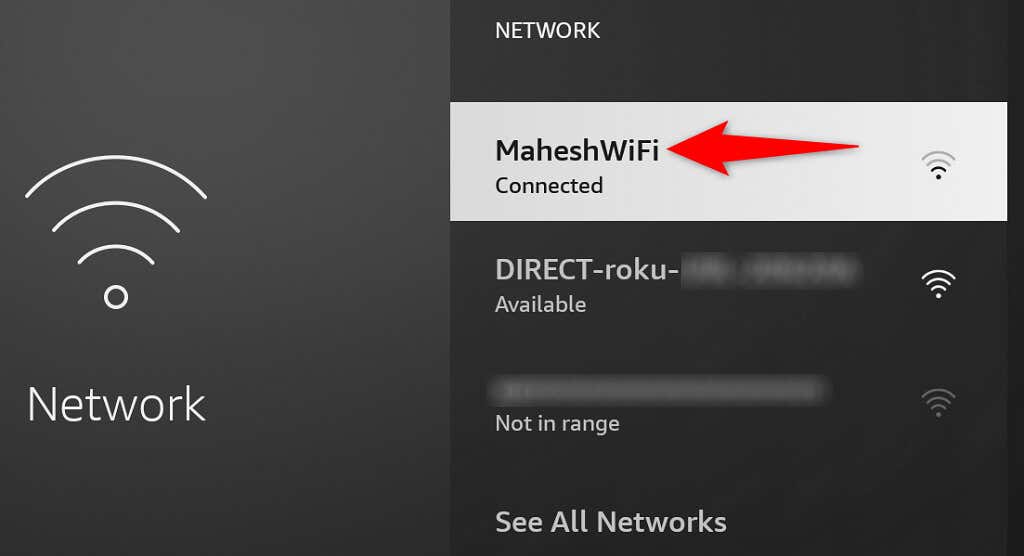
Vaše Wi-Fi by se nyní měla připojit k Fire TV Stick. Pokud tomu tak není, čtěte dál.
Připojte Fire TV Stick ke skryté síti Wi-Fi
Pokud je vaše skrytá síť Wi-Fi (což znamená nevysílá své SSID ), budete muset svůj Fire TV Stick připojit k této síti podle konkrétního postupu. Je to proto, že svou síť nenajdete na běžném seznamu.
Heslo sítě Wi-Fi mějte po ruce, protože ho budete potřebovat k navázání připojení.
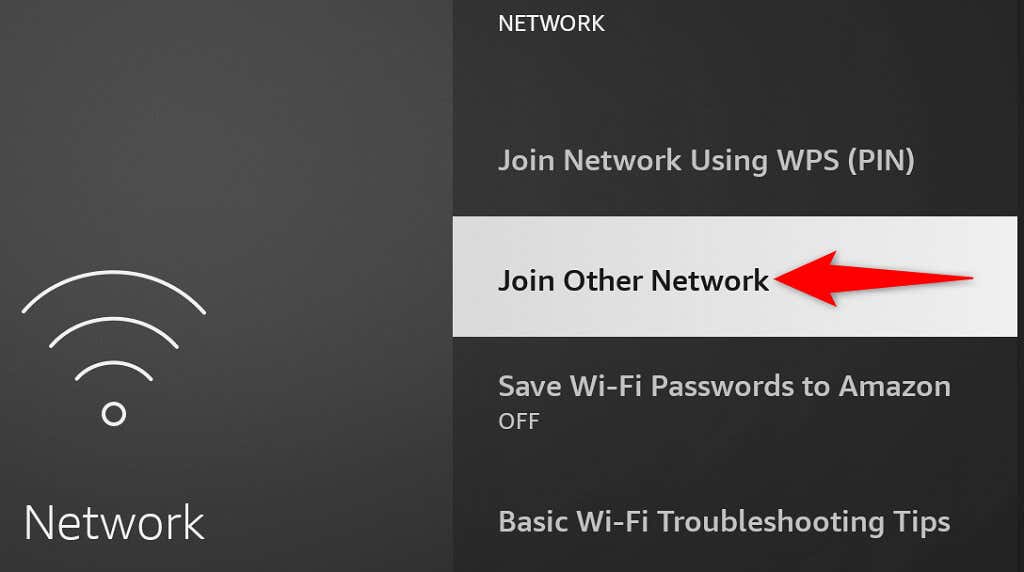
Aktualizujte svůj Amazon Fire TV Stick
Amazon často dodává různé aktualizace softwaru pro Fire TV Stick, takže máte minimum chyb a problémů se svým zařízením. Váš Stick se nepřipojuje k Wi-Fi může být důsledkem systémové chyby, kterou můžete vyřešit aktualizací verze softwaru vašeho Sticku.
Abyste si mohli stáhnout aktualizace, budete muset své zařízení připojit k síti Ethernet, protože připojení Wi-Fi nefunguje. Až to uděláte, získejte nejnovější aktualizace podle následujících kroků:
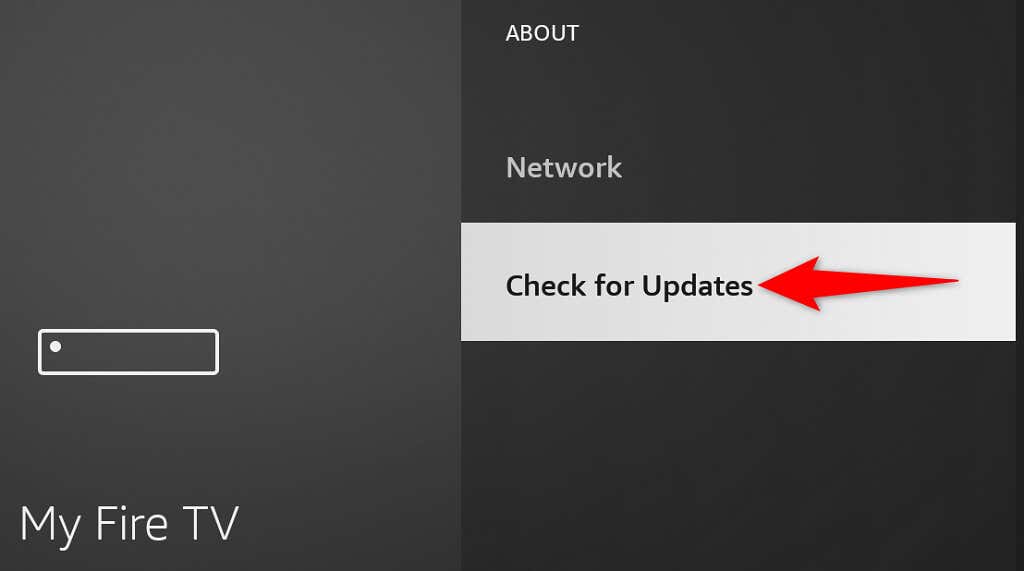
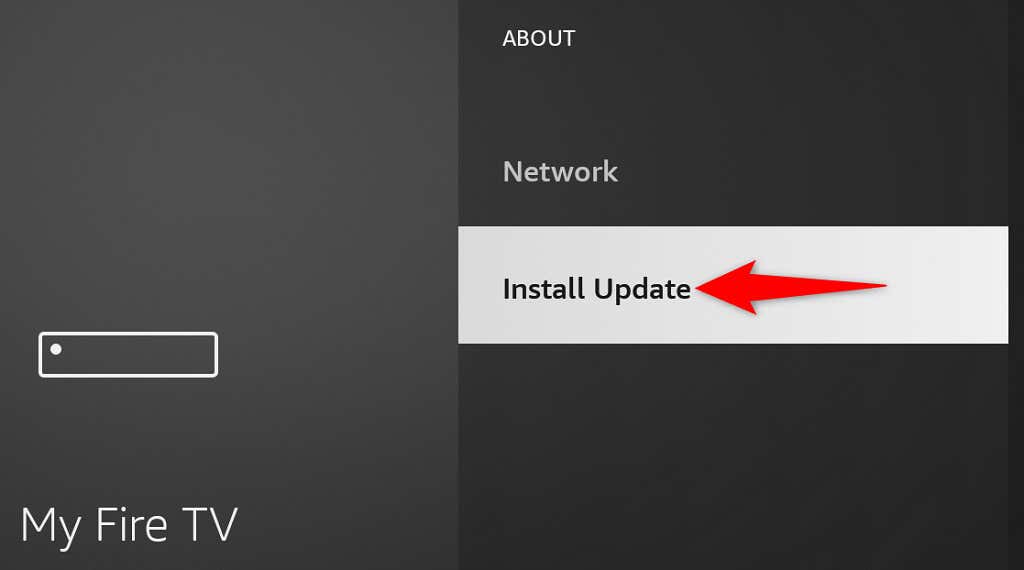
Obnovení továrního nastavení Fire TV Stick
Pokud nic jiného nefunguje, resetujte Fire TV Držte se továrního nastavení. Tím se vymaže veškerý obsah a obnoví se výchozí tovární nastavení na vašem Stick. To pomáhá opravit problémy způsobené chybnou konfigurací vašeho Stick.
Nezapomeňte, že při resetování Fire TV Stick přijdete o všechny nainstalované aplikace a jejich data. Po dokončení resetování můžete přeinstalujte své oblíbené aplikace, pokud chcete.
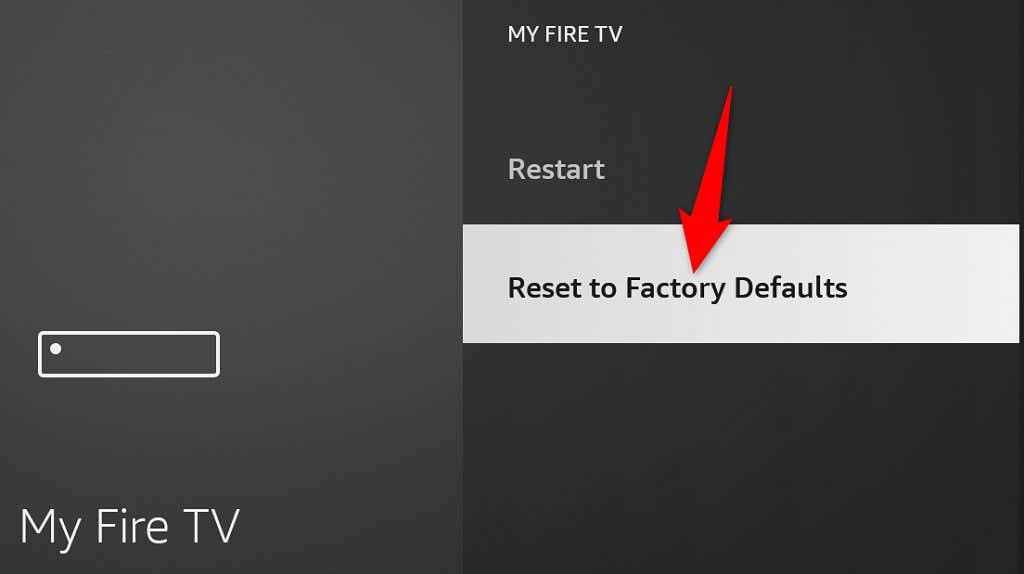
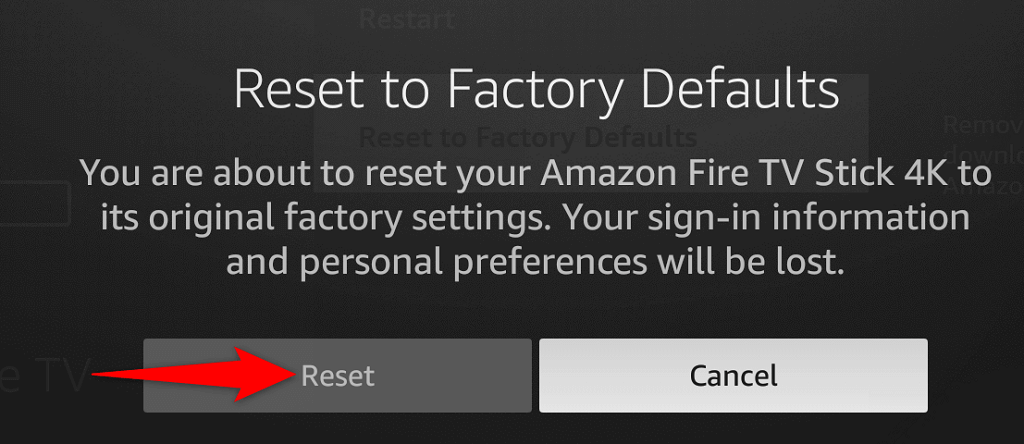
Jak obejít problémy s Wi-Fi připojením zařízení Fire TV
Problémy s Wi-Fi připojením Fire TV Stick nejsou příliš složité. Problém můžete opravit většinu drobných závad způsobit restartováním Sticku, změnou několika možností na Sticku nebo restartováním routeru.
Jakmile to uděláte, vaše streamovací zařízení se připojí k internetu a umožní vám přístup k veškerému multimediálnímu obsahu. Užívat si!.
.